డిజైన్ ప్రకారం, Facebook కథనాలు అశాశ్వతమైనవి, ఇష్టాలు, వ్యాఖ్యలు మరియు వీక్షణలను ఆకర్షించిన ఇరవై నాలుగు గంటల తర్వాత అవి స్వీయ-నాశనమవుతాయి. అయితే అల్గారిథమ్ ఆటోమేటిక్గా డిజిటల్ ఉపేక్షకు తీసుకెళ్లే ముందు మీరు కథనాన్ని తీసివేయాలనుకుంటే ఏమి చేయాలి?
చర్య చాలా సరళమైనది మరియు స్పష్టమైనది, అంతేకాకుండా కథనం ఆన్లైన్లో ఉన్న వెంటనే మీరు దీన్ని చేయగలరు, తద్వారా సంభావ్య ఇబ్బందిని నివారించవచ్చు. ఈ వ్రాత కథను వదిలించుకోవడానికి ప్రయత్నించిన మరియు పరీక్షించిన పద్ధతిని మీకు అందిస్తుంది. మరియు ఈ అదృశ్య లక్షణాన్ని ఎలా ఉపయోగించాలనే దానిపై ఇతర చిట్కాలు కూడా ఉన్నాయి.
Facebook కథనాన్ని తొలగిస్తోంది
ఈ శీఘ్ర గైడ్ మీరు డెస్క్టాప్ లేదా మొబైల్ యాప్లో మీ Facebook ఖాతాకు ఇప్పటికే లాగిన్ చేశారని ఊహిస్తుంది. దీని గురించి మాట్లాడుతూ, కంప్యూటర్లు మరియు మొబైల్ పరికరాలపై చర్య ఒకే విధంగా ఉంటుంది. కాబట్టి అదనపు దశలను చేర్చవలసిన అవసరం లేదు.
గమనిక: మీ డెస్క్టాప్లో Facebookని ఉపయోగిస్తున్నప్పుడు, కథనం మీ ఫీడ్లో వెంటనే కనిపించకపోవచ్చు. ఇలా జరిగితే, "అన్నీ చూడండి"పై క్లిక్ చేసి, మీ వినియోగదారు పేరును ఎంచుకోండి. మీరు ఒక యాక్టివ్ స్టోరీని కలిగి ఉన్నారని నోటిఫికేషన్ కూడా ఉంది.
దశ 1
మీ కథనం ఆన్లైన్లోకి వచ్చిన తర్వాత, దానిపై క్లిక్ చేయండి లేదా నొక్కండి మరియు స్క్రీన్ కుడి ఎగువ మూలలో ఉన్న మూడు క్షితిజ సమాంతర చుక్కలను ఎంచుకోండి.
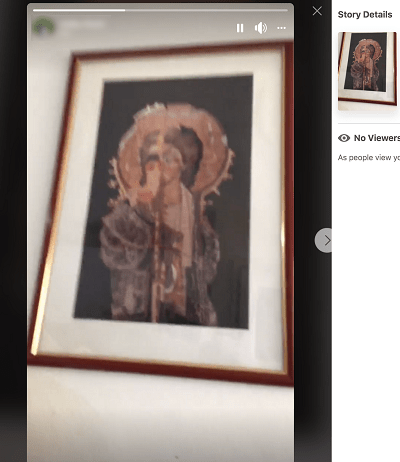
ఈ చర్య మరిన్ని మెనుని వెల్లడిస్తుంది మరియు ఫీడ్ నుండి కథనాన్ని తీసివేయడానికి మీరు "వీడియోను తొలగించు"ని ఎంచుకోవాలి. మీరు చిత్రాన్ని ఉపయోగించినట్లయితే, ఎంపిక "ఫోటోను తొలగించు" అని చెబుతుంది.
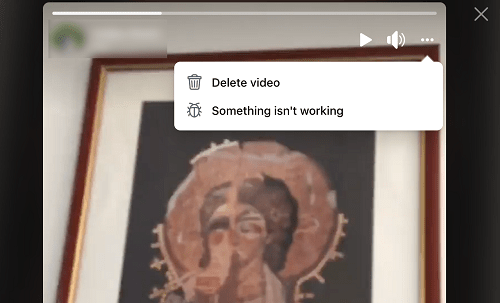
దశ 2
మీరు నియమించబడిన ఎంపికను క్లిక్ చేసిన తర్వాత లేదా నొక్కిన తర్వాత, వేరే ఏమీ చేయాల్సిన అవసరం లేదు, మీరు కథనాన్ని విజయవంతంగా తీసివేసారు. ఒకవేళ మీ నిర్ణయాన్ని నిర్ధారించమని మిమ్మల్ని అడుగుతున్న పాప్-అవుట్ విండో ఉండవచ్చు.
ఏది ఏమైనప్పటికీ, మరిన్ని మెను "డిలీట్ వీడియో/ఫోటో" క్రింద మరొక ఎంపికను అందిస్తుంది. స్టోరీని ట్రబుల్షూట్ చేయడంలో మీకు సహాయం చేయడానికి “ఏదో పని చేయడం లేదు” ఫీచర్ ఉంది.
మీరు సమస్యను క్లుప్తంగా వివరించాలి మరియు సమస్య యొక్క స్క్రీన్షాట్ను చేర్చవచ్చు. కానీ సిస్టమ్లో ఏదైనా తీవ్రమైన లోపం ఉన్నప్పుడు మాత్రమే దీనిని ఉపయోగించాలి.
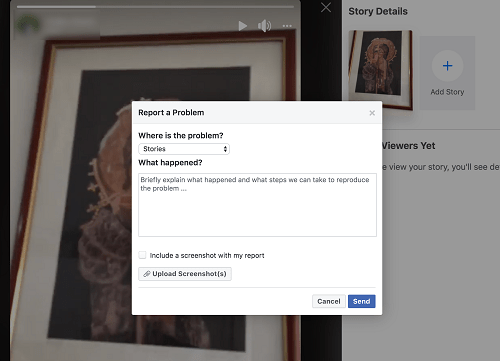
ఉదాహరణకు, డెస్క్టాప్ మరియు మొబైల్ యాప్ ద్వారా మీ కథనాలను పోస్ట్ చేయడంలో Facebook విఫలమైతే మీరు ఈ ప్రశ్నను ఉపయోగించవచ్చు. అన్ని కథనాలు నల్లగా కనిపించినా లేదా లోడ్ అయినప్పుడు ప్లే చేయడంలో విఫలమైనా కూడా అదే జరుగుతుంది.
లేకపోతే, కథనాన్ని తొలగించి, దాన్ని మళ్లీ పోస్ట్ చేయడానికి ప్రయత్నించడం చాలా సులభం. దీన్ని దృష్టిలో ఉంచుకుని, Facebook మీ ప్రశ్నకు చాలా త్వరగా స్పందిస్తుంది మరియు మీరు కొన్ని గంటల వ్యవధిలో సమస్య యొక్క దిగువకు చేరుకోవచ్చు.
పోస్ట్ చేయడానికి ముందు కథనాన్ని తొలగిస్తోంది
మీరు కథనాన్ని పోస్ట్ చేయడానికి ముందు దాన్ని తొలగించడానికి ఎటువంటి కారణం లేదా ఎంపిక లేదు, Facebook మీ కథనాన్ని డ్రాఫ్ట్గా ఉంచదు. ఇది ఎలా మారిందని మీరు సంతోషంగా లేకుంటే, దాన్ని మెరుగ్గా కనిపించేలా చేయడానికి ఎడిటింగ్ మెనుని ఉపయోగించండి. లేదా మీరు ప్రధాన మెనూ నుండి నిష్క్రమించడానికి ఎడమవైపు బాణం బటన్ను నొక్కవచ్చు లేదా క్లిక్ చేయవచ్చు.

కథ జీవితచక్రాన్ని ఎలా పొడిగించాలి
కథనాన్ని శాశ్వతంగా ఎలా తొలగించాలో ఇప్పుడు మీకు తెలుసు, ఇరవై నాలుగు గంటల కంటే ఎక్కువసేపు ఎలా ఉంచాలో పరిశీలించాల్సిన సమయం ఆసన్నమైంది. అయితే మీరు తెలుసుకోవలసిన విషయం ఒకటి ఉంది.
మీరు Facebook స్టోరీ ఆర్కైవ్ని ప్రారంభించినప్పుడు, మీ అన్ని కథనాలు అక్కడ ముగుస్తాయి. కొన్ని కథనాలను స్వయంచాలకంగా ఉంచడానికి మరియు మరికొన్నింటిని తొలగించడానికి సోషల్ నెట్వర్క్ను ప్రోగ్రామ్ చేయడానికి మార్గం లేదు. మీకు ఇకపై ఆర్కైవ్ అవసరం లేదని మీరు నిర్ణయించుకుంటే, సేవ్ చేయబడిన అన్ని కథనాలు తొలగించబడతాయి.
మళ్లీ, అదే దశలు డెస్క్టాప్ Facebook మరియు మొబైల్ యాప్కి వర్తిస్తాయి, కాబట్టి ప్రత్యేక గైడ్లు అవసరం లేదు.
దశ 1
మొబైల్ యాప్లో ఉంటే, మీ ప్రొఫైల్ చిత్రాన్ని నొక్కండి మరియు "కథను జోడించు" పక్కన ఉన్న మూడు క్షితిజ సమాంతర చుక్కలను ఎంచుకోండి. డెస్క్టాప్ వినియోగదారులు వారి వినియోగదారు పేరును ఎంచుకుని, కవర్ ఫోటో కింద ఉన్న ఆర్కైవ్పై క్లిక్ చేయాలి.
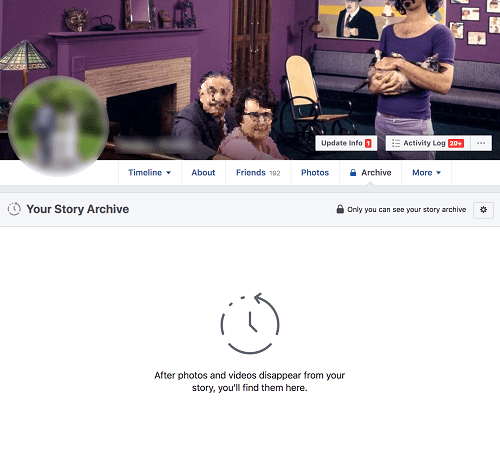
దశ 2
సెట్టింగ్లను యాక్సెస్ చేయడానికి గేర్ చిహ్నంపై క్లిక్ చేసి, “కథన ఆర్కైవ్ను ఆన్ చేయి”పై క్లిక్ చేయండి. మొబైల్ పరికరంలో, "యువర్ స్టోరీ ఆర్కైవ్" ఎంచుకోండి, మూడు క్షితిజ సమాంతర చుక్కలను నొక్కండి, ఆపై గేర్ చిహ్నాన్ని నొక్కండి. అప్పుడు, మీరు ఆర్కైవ్ను ఆన్ చేయవచ్చు.
ఈ ఫీచర్లోని మంచి విషయం ఏమిటంటే ఇది మీ కథనాలపై అన్ని ప్రతిచర్యలు మరియు వ్యాఖ్యలను కూడా ఉంచుతుంది.
ఆర్కైవ్ చేసిన కథనాన్ని తొలగిస్తోంది
ఈ చర్య సక్రియ కథనాలను తొలగించడం లాంటిది. కానీ ఈసారి మీరు స్టోరీ ఫీడ్కి బదులుగా ఆర్కైవ్ని యాక్సెస్ చేస్తున్నారు.
కాబట్టి మరిన్ని మెనుని నమోదు చేయడానికి మూడు చుక్కలను నొక్కండి మరియు కథ ఆర్కైవ్ని ఎంచుకోండి. డెస్క్టాప్లో మీకు గుర్తు చేయడానికి ఇది కేవలం ఆర్కైవ్. ఇప్పుడు, మీరు తీసివేయాలనుకుంటున్న కథనాన్ని ఎంచుకుని, మూడు క్షితిజ సమాంతర చుక్కలను మళ్లీ నొక్కండి.
డ్రాప్-డౌన్ మెను నుండి "వీడియో/ఫోటోను తొలగించు" ఎంచుకోండి మరియు పాప్-అప్ విండోలో మీ ఎంపికను నిర్ధారించండి. అంతే, ఆర్కైవ్ చేసిన కథ పోయింది.
మొత్తంమీద, కథనాలను నిర్వహించడానికి మెనులు చాలా బాగున్నాయి మరియు స్పష్టమైనవి. ఏ కథనాలను ఆర్కైవ్ చేయాలో ఎంచుకొని ఎంచుకోవడం మాత్రమే మంచిది. ఎక్కువ స్పందనలు లేదా వ్యాఖ్యలను కలిగి ఉన్న కథనాలను మాత్రమే సేవ్ చేయడానికి ఒక ఎంపిక వంటిది.
తరచుగా అడుగు ప్రశ్నలు
నేను Facebookలో ఎంపిక చేసిన స్నేహితులతో కథనాన్ని పంచుకోవచ్చా?
అవును. దురదృష్టవశాత్తు, ఈ ప్రక్రియ ఇన్స్టాగ్రామ్ స్టోరీ వలె అతుకులుగా లేదు. మీరు ఎడిటింగ్ పేజీలో ఉన్నప్పుడు, దిగువ ఎడమ చేతి మూలలో ఉన్న 'గోప్యత' ఎంపికపై నొక్కండి.
మీరు మీ కథనాన్ని పబ్లిక్ చేయవచ్చు, మీరు దాన్ని స్నేహితులతో భాగస్వామ్యం చేయవచ్చు లేదా నిర్దిష్ట వ్యక్తులతో భాగస్వామ్యం చేయడానికి మీరు ‘కస్టమ్’ ఎంపికను ఉపయోగించవచ్చు.
మీ స్టోరీని మీ స్నేహితులు కొందరు మాత్రమే చూడాలనుకుంటే, దాన్ని ఎవరు చూడవచ్చో నియంత్రించడానికి గోప్యతా ఎంపికను ఉపయోగించండి.
కథ మీకు ఏమి చెబుతుంది?
వివరించిన లక్షణాలతో పాటు, మీరు మీ కథనాన్ని చూడటానికి అనుమతించబడిన వినియోగదారులను కూడా ఫిల్టర్ చేయవచ్చు. మీరు పోస్ట్ చేసే ముందు, మీ పోస్ట్ను అభినందిస్తున్న వ్యక్తులను సున్నా చేయడానికి గోప్యతా బటన్ ఉంది. మీరు పబ్లిక్ని ఎంచుకుంటే జాగ్రత్త వహించండి, Messenger లేదా Facebook ఉన్న ఎవరైనా దీన్ని చూడగలరు.
మీరు Facebookలో కథనాలను ఎంత తరచుగా పోస్ట్ చేస్తారు? మీరు ఇన్స్టాగ్రామ్లో పోస్ట్ చేసిన వాటి కంటే మీ Facebook కథనాలు భిన్నంగా ఉన్నాయా? దిగువ వ్యాఖ్యల విభాగంలో మీ ప్రాధాన్యతలను భాగస్వామ్యం చేయండి.